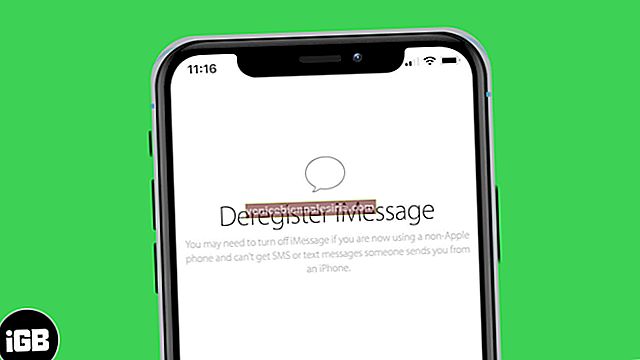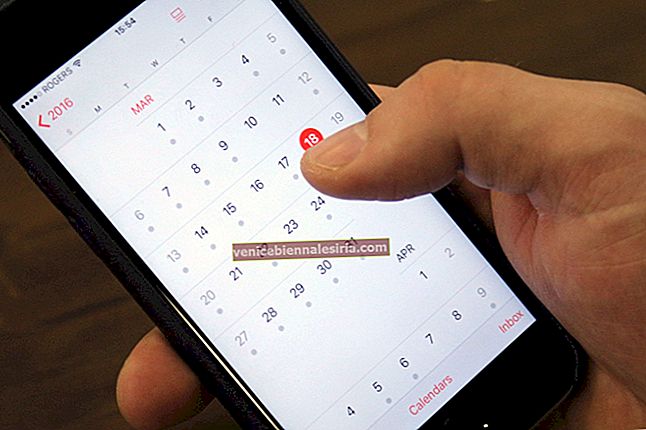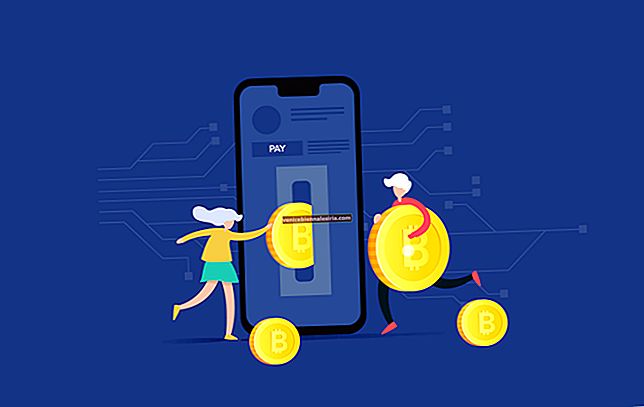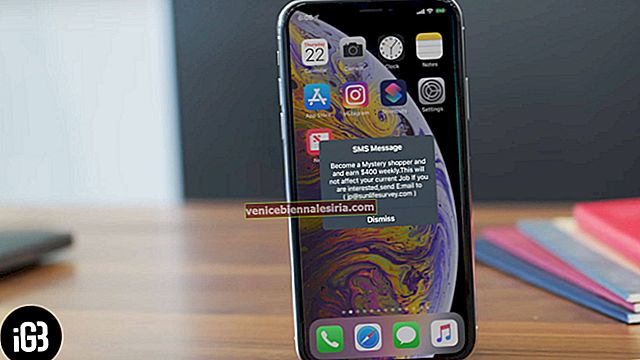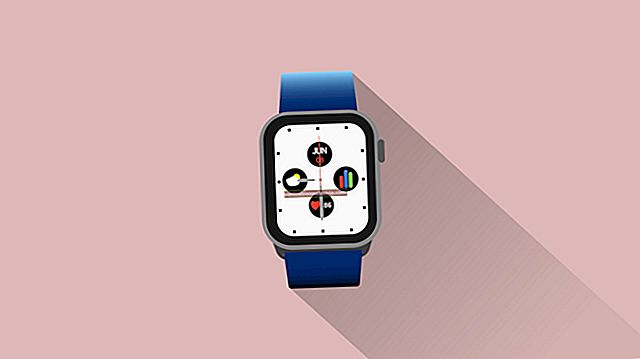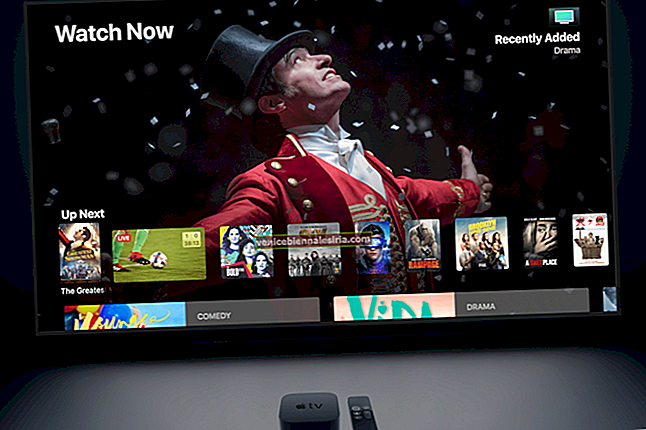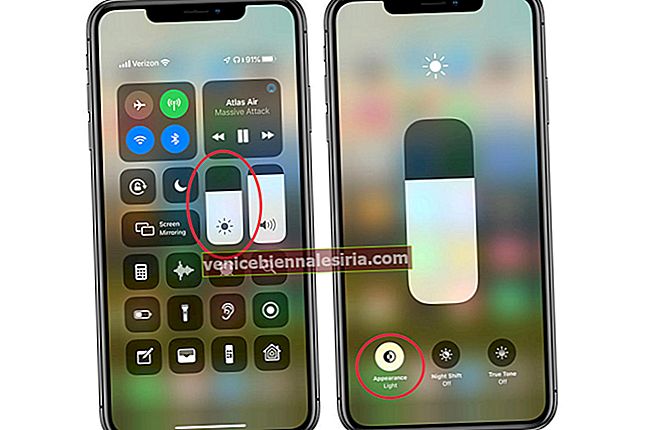İOS 13'ü güncelledikten sonra, bazı kullanıcılar iPhone'a takvim etkinliği ekleyemiyor . Çoğu zaman, geçmiş takvim etkinliklerinin çoğu da eksiktir. Hata genellikle senkronizasyon sorunlarına indirgenir. Takviminizi senkronize etmediyseniz veya senkronize edilen etkinliklerin bir üst zaman sınırı varsa, etkinliklerin eklenmesini veya geçmiş etkinliklerin görünmesini engelleyen bu garip hataları alırsınız. Benzer bir sorunla karşı karşıyaysanız, işte yararlı olabilecek bazı düzeltmeler.
İPhone'da Takvime Etkinlik Ekleyemiyor musunuz? Nasıl Onarılır
- İPhone Takvimini iCloud ile senkronize edin
- İPhone'da Tüm Takvim Etkinliklerini Senkronize Etmeyi Seçin
- Takvimlerin Tüm Cihazlarda Eşitlendiğinden Emin Olun
- Yazılım güncellemesi
- İPhone'unuzu Sıfırlayın
İPhone Takvimini iCloud ile senkronize edin
Aşama 1. İPhone veya iPad'de Ayarlar uygulamasını açın .
Adım 2. En üstten isminize dokunun.
Aşama 3. İCloud'a dokunun .
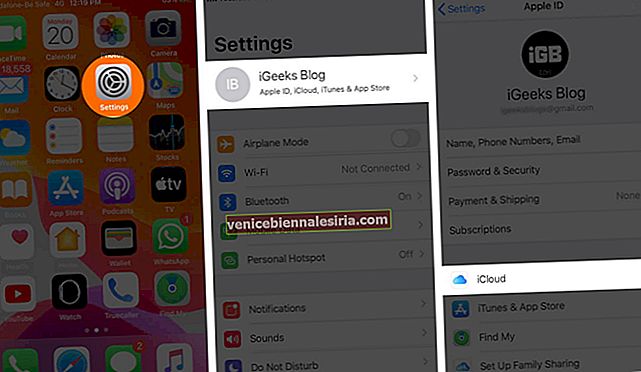
4. Adım. Takvimler seçeneğini AÇIN . Bu, iCloud takvimlerinizin cihazla senkronize edilmesini sağlar.

İPhone'da Tüm Takvim Etkinliklerini Senkronize Etmeyi Seçin
Çoğu zaman, Eşitleme etkinliklerinde farklı bir seçim yapmak çok fazla kafa karışıklığına yol açar. Bu nedenle, yalnızca yakın geçmişteki birkaç etkinliğin değil, geçmişteki tüm olayların senkronize edilmesini sağlar. Bunun için:
Aşama 1. Ayarlar uygulamasını açın .
Adım 2. Aşağı kaydırın ve Takvim'e dokunun .

Aşama 3. Eşitle'ye dokunun . Tüm Olaylar'ı seçin .

Takvimlerin Tüm Cihazlarda Eşitlendiğinden Emin Olun
Birden fazla Apple cihazınız varsa, takvimin tüm iOS, iPadOS ve macOS cihazlarınız arasında senkronize edildiğinden emin olun. Bunun için öncelikle tüm bu cihazlarda aynı Apple kimliğini kullanarak giriş yapmalısınız. Ardından, Takvim'in iCloud'da etkinleştirildiğinden emin olun (bu sayfanın ilk yöntemi).
Mac'te bir takvim için iCloud senkronizasyonunu etkinleştirmek için,
Aşama 1. Tıklayın Apple logosu sol üstten tıklamanız Sistem Tercihleri.

Adım 2. Ardından, Apple Kimliği'ni tıklayın .
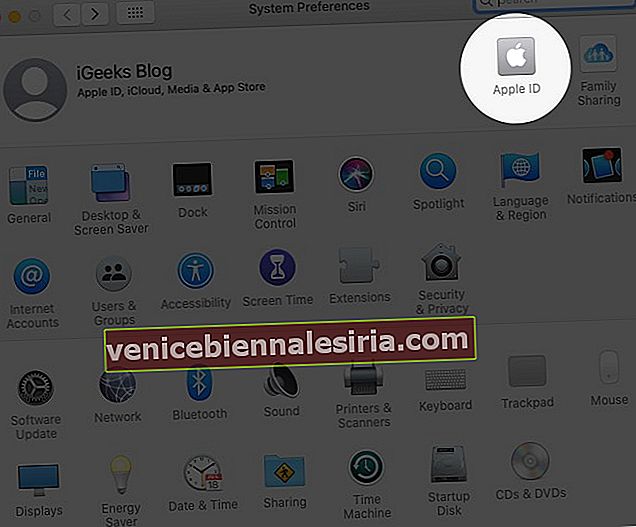
Aşama 3. Şimdi, Takvimler kutusunu işaretleyin .

Bundan sonra, takvimlerdeki tüm etkinlikler tüm cihazlarınız arasında senkronize edilecektir. Bu, Mac'in Takvim uygulamasında yaptığınız bir girişin iPhone'unuzda da gösterilmesini sağlar ve bunun tersi de geçerlidir.
Yazılım güncellemesi
Aşama 1. İPhone'da Ayarlar uygulamasını açın ve Genel'e dokunun .
Adım 2. Ardından, Yazılım Güncelleme'ye dokunun .

Aşama 3. Bekleyen bir güncellemeniz varsa, İndir ve Yükle'ye dokunun .
İPhone'unuzu Sıfırlayın
Bu, telefonunuzu tamamen silen aşırı bir önlemdir. İPhone'unuzu sıfırlamaya bakmadan önce, sıfırlama işleminden sonra tüm önemli verilerinizi geri yükleyebilmek için bir yedeğiniz olduğundan emin olun.
Oturumu kapatma…
Umarım bu kısa rehber yardımcı olmuştur. Son olarak, doğum günü etkinlikleri, kişi kartındaki bir kişiye doğum tarihini ekleyerek Takvim uygulamasına eklenebilir. Ardından, Takvim uygulamasını açın, alt satırdan Takvimler'e dokunun ve Doğum Günleri'ni işaretleyin. Artık Takvim uygulamasında doğum günü etkinliklerini göreceksiniz.
Daha Faydalı Yayınlar:
- İPhone için En İyi Takvim Uygulamaları
- İOS 13'te iPhone veya iPad'de Takvim Etkinliklerini Silme
- İPhone, iPad ve Mac Takvimine ABD Tatili Nasıl Eklenir
Bir sorunuz mu var? Lütfen aşağıdaki yorumlar bölümünde belirtiniz.